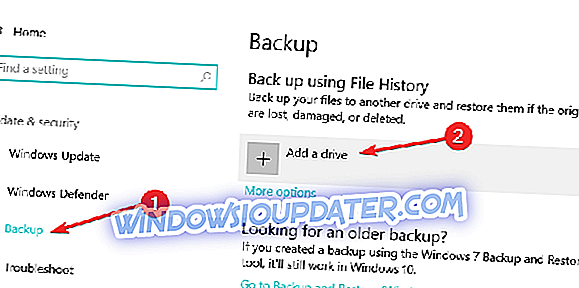Windows 10 und Windows 8.1 enthalten viele neue Einstellungen, die die meisten von uns nicht kennen. Eine solche Einstellung ist beispielsweise das automatische Speichern Ihrer Dateien . Lesen Sie weiter unten, wie Sie diese Funktion problemlos nutzen können.

Windows 10, 8.1 enthält ein Tool, mit dem Sie Kopien Ihrer Dateien speichern können, um sie für den Fall eines Verlusts oder einer Beschädigung wieder zu erhalten. Um einen Verlauf Ihrer Dateien zu behalten, benötigen Sie ein externes Laufwerk, um die Datenmenge auf Ihrem Gerät abzugleichen. Hier sind die Schritte, mit denen Sie schnell und einfach Kopien Ihrer aktuellen Dateien in Windows 8.1 speichern können, indem Sie auf den Dateiverlauf zugreifen Möglichkeit.
Speichern Sie Dateikopien automatisch im Dateiverlauf
1. Öffnen Sie die Suchfunktion - drücken Sie das Windows-Logo + W oder gehen Sie einfach mit der Maus oder dem Finger in die rechte obere Ecke des Bildschirms.
2. Geben Sie nun " PC-Einstellungen " ein und klicken Sie darauf. Danach wählen Sie 'Update and Recovery'.
3. Klicken Sie im Menü Update and Recovery auf das Untermenü ' File History '.
4. Hier können Sie die Einstellungen anpassen und die Dateiversionsfunktion ein- oder ausschalten. Sie müssen jedoch sicherstellen, dass Sie zuvor ein externes Laufwerk angeschlossen haben, wenn Sie wirklich alles sichern möchten.

Stellen Sie nur sicher, dass tatsächlich ein Laufwerk angeschlossen ist oder dass Sie stundenlang warten müssen.
Der Dateiversionsverlauf ist auch unter Windows 10 verfügbar. Microsoft hat die Benutzeroberfläche der Seite "Einstellungen" sowie die Schritte zum Aktivieren dieser Funktion überarbeitet.
- Sie müssen Einstellungen> Update & Sicherheit> Backup aufrufen
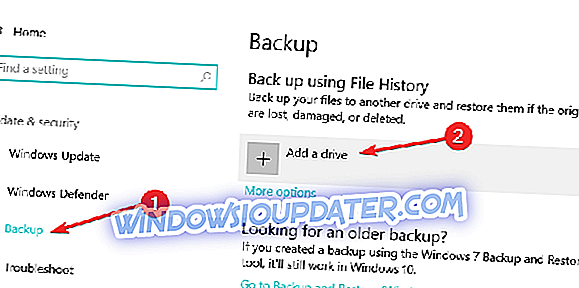
- Sie können dann den Dateiversionsverlauf verwenden, um Ihre Dateien auf einem anderen Laufwerk zu sichern und wiederherzustellen, wenn die Originaldateien beschädigt, beschädigt oder gelöscht werden.
In unserem vorherigen Artikel finden Sie auch Informationen zum Ändern der OneDrive-Synchronisierungseinstellungen in Windows 8.1 und Windows 10, wenn Sie an weiteren Sicherungsfunktionen interessiert sind.